Android Studio簽名打包的兩種方式(圖文教程)
簽名打包的兩種方式:
注:給我們自己開發(fā)的app簽名,就代表著我自己的版權(quán),以后要進(jìn)行升級(jí),也必須要使用相同的簽名才行。簽名就代表著自己的身份(即keystore),多個(gè)app可以使用同一個(gè)簽名。
如果不知道簽名是啥意思,請(qǐng)自行百度哦。在eclipse中簽名的方法是:選中工程,郵件選擇'export-android-export android application',
1、方式1:通過Android Studio進(jìn)行簽名:
選中app這個(gè)module,選擇菜單欄'Build-Generate signed apk':
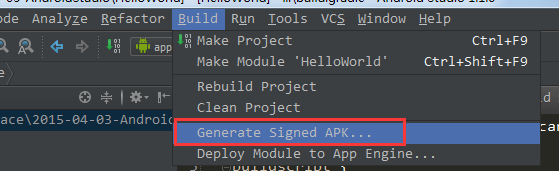
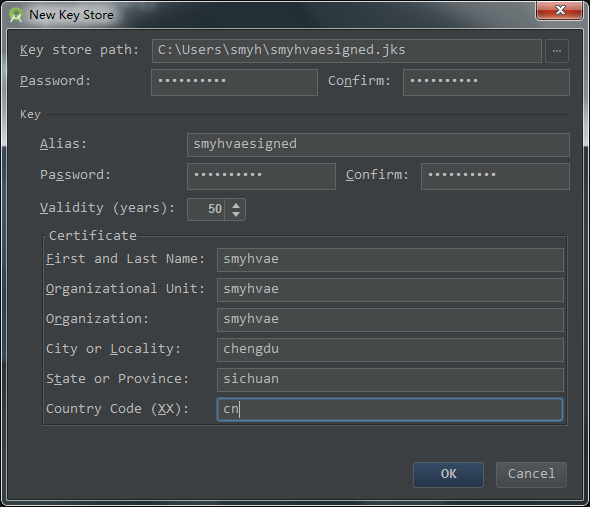
上圖中,點(diǎn)擊'finish'之后,可以看到Android Studio的最下方顯示:Gradle正在執(zhí)行assembleRelease這樣一個(gè)任務(wù),如下圖所示:
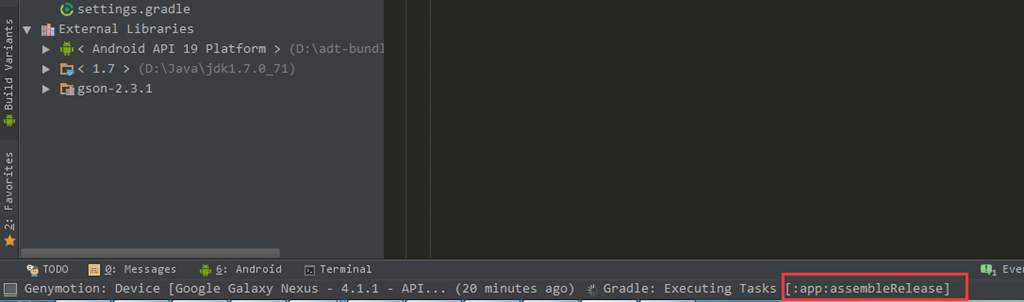
2、方式2:通過命令行的方式進(jìn)行簽名:
(1)加載Key Store:
我們先刪掉上面的通過第一種方式所簽名的apk文件。接下來進(jìn)行第二種方式來簽名,即命令行的方式。
打開Project Stucture圖形化界面:
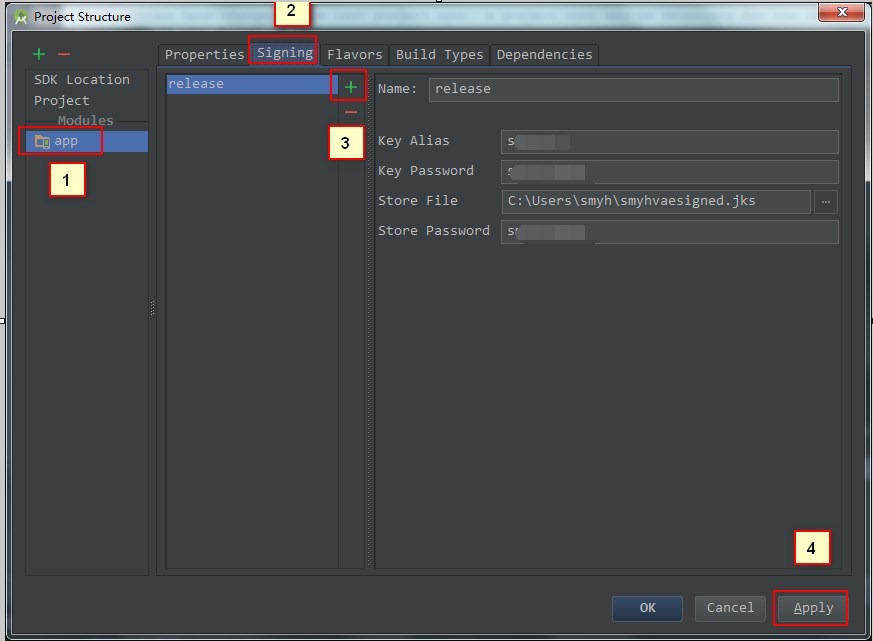
上圖中,切換到Build Types標(biāo)簽,將Signing config選擇為'release',即將剛剛生成的release簽名信息配置進(jìn)去。
操作完成之后,我們可以看到app這個(gè)module的build.gradle文件多出了如下紅框部分的代碼:
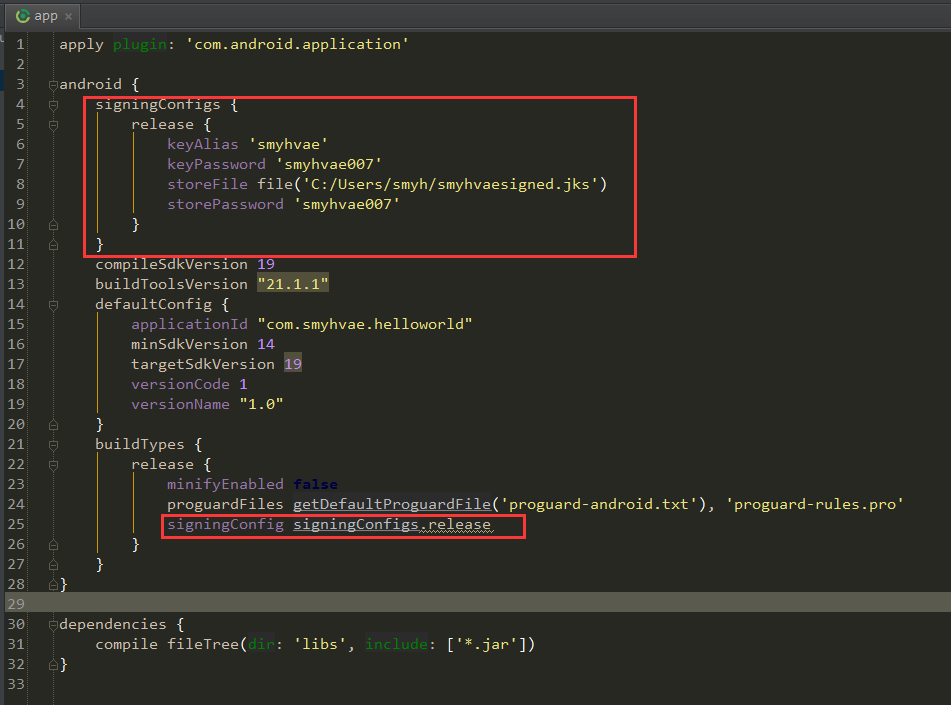
生成的簽名好的apk在如下位置:
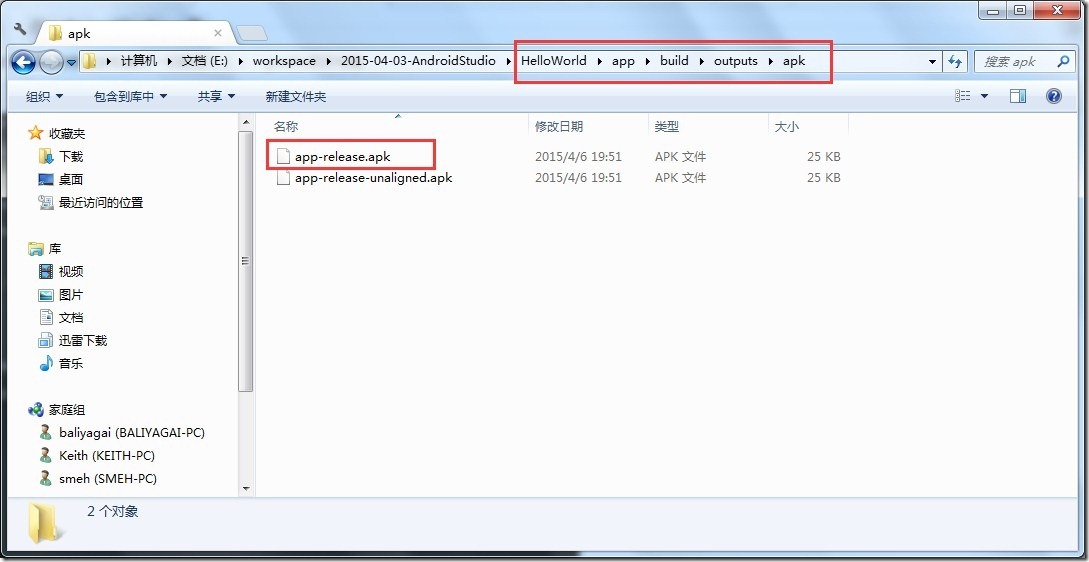
3、為什么要使用gradlew命令而不是gradle命令:
在HelloWorld工程目錄下有一個(gè)gradle文件夾,在gradle/wrapper目錄下有一個(gè)gradle-wrapper.properties文件,打開它:
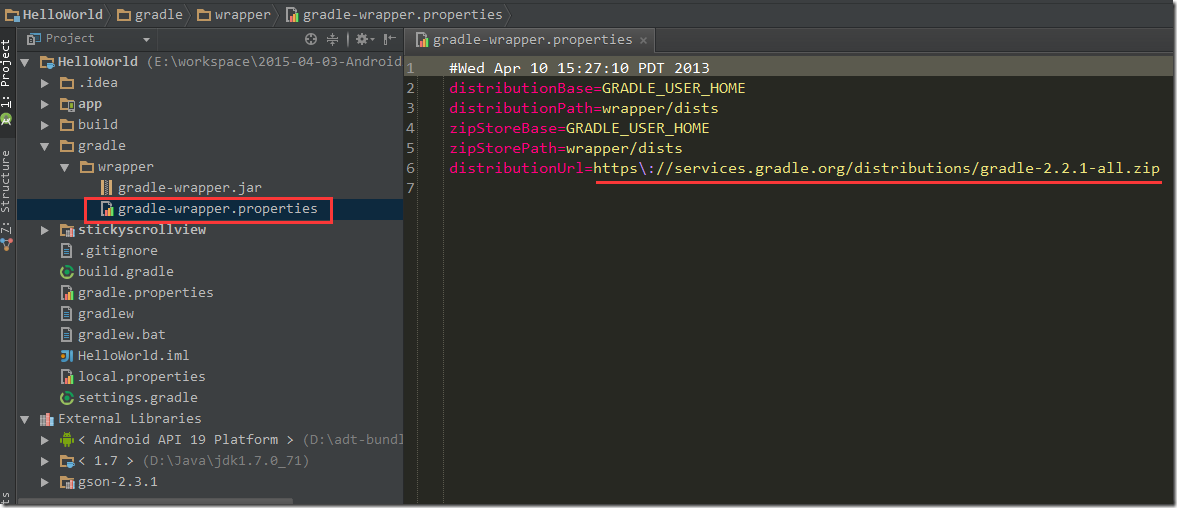
上圖代表著HelloWorld這個(gè)工程所依賴的gradle的版本信息。上圖的紅線表示,如果我們的工程中沒有g(shù)radle,軟件會(huì)根據(jù)這個(gè)url去下載gradle,終于知道為啥第一次打開AS時(shí)會(huì)這么慢了吧?
如果我們執(zhí)行了gradlew命令,實(shí)際上是執(zhí)行上面的gradle wrapper,然后找到我們已經(jīng)下載好的gradle 2.2.1。如果現(xiàn)在有很多個(gè)工程,但是每個(gè)工程的gradle版本都不一樣,我就必須要將每個(gè)版本的gradle都要配置到環(huán)境變量當(dāng)中,而執(zhí)行了gradlew命令,就會(huì)避免這個(gè)麻煩。
到此這篇關(guān)于Android Studio簽名打包的兩種方式(圖文教程)的文章就介紹到這了,更多相關(guān)Android Studio簽名打包內(nèi)容請(qǐng)搜索好吧啦網(wǎng)以前的文章或繼續(xù)瀏覽下面的相關(guān)文章希望大家以后多多支持好吧啦網(wǎng)!
相關(guān)文章:
1. 以PHP代碼為實(shí)例詳解RabbitMQ消息隊(duì)列中間件的6種模式2. html小技巧之td,div標(biāo)簽里內(nèi)容不換行3. PHP字符串前后字符或空格刪除方法介紹4. 將properties文件的配置設(shè)置為整個(gè)Web應(yīng)用的全局變量實(shí)現(xiàn)方法5. nestjs實(shí)現(xiàn)圖形校驗(yàn)和單點(diǎn)登錄的示例代碼6. AspNetCore&MassTransit Courier實(shí)現(xiàn)分布式事務(wù)的詳細(xì)過程7. XML入門的常見問題(一)8. jsp cookie+session實(shí)現(xiàn)簡(jiǎn)易自動(dòng)登錄9. css進(jìn)階學(xué)習(xí) 選擇符10. Echarts通過dataset數(shù)據(jù)集實(shí)現(xiàn)創(chuàng)建單軸散點(diǎn)圖

 網(wǎng)公網(wǎng)安備
網(wǎng)公網(wǎng)安備